- โปรแกรมฟรี EaseUS
- Data Recovery Wizard Free
- Todo Backup Free
- Partition Master Free
Suchat updated on Jul 02, 2025 to การกู้คืนข้อมูลจากฮาร์ดไดรฟ์
วิธีกู้คืนไฟล์หลังจากฟอร์แมต Windows 10:
ขั้นตอนที่ 1. อย่าเขียนข้อมูลใหม่ ลงในฮาร์ดไดรฟ์ที่ฟอร์แมต.
ขั้นตอนที่ 2. ดาวน์โหลดและติดตั้ง โปรแกรมกู้คืนข้อมูลฟรี- EaseUSใน Windows คอมพิวเตอร์
ขั้นตอนที่ 3.เปิดใช้โปรแกรมกู้คืนข้อมูลและเลือก พาร์ติชันที่จัดฟอร์แมต เพื่อการสแกน
ขั้นตอนที่ 4. ดูตัวอย่างและกู้คืนไฟล์ไปยังไดรฟ์อื่น
- เผลอฟอร์แมตฮาร์ดไดรฟ์ Windows 10
- สิ่งที่ต้องทำหลังจากเผลอฟอร์แมตฮาร์ดไดรฟ์พาร์ติชัน
- วิธีการกู้คืนข้อมูลจากฮาร์ดดิสก์ที่ฟอร์แมตใน Windows 10 ฟรี
- เคล็ดลับ:การปกป้องข้อมูลฮาร์ดไดรฟ์ Windows 10
เผลอฟอร์แมตฮาร์ดไดรฟ์ Windows 10
กรณีที่ 1: "ฉันเผลอฟอร์แมตฮาร์ดไดรฟ์ใน Windows 10 จะกู้คืนไฟล์บางส่วนได้หรือไม่?"
กรณีที่ 2: "เผลอฟอร์แมตพาร์ติชันหนึ่งของฉันหลังจากอัปเดต Window 10 ซึ่งมันแปลกมาก ฉันจะกู้คืนพาร์ติชัน Windows 10 ที่จัดฟอร์แมตได้อย่างไร?”
การเผลอฟอร์แมตพาร์ติชันใน Windows 10 เป็นปัญหาอันดับแรก ที่อาจเกิดขึ้นกับผู้ใช้ทั่วไปส่วนใหญ่ คุณควรทำอย่างไรหากเผลอฟอร์แมตพาร์ติชันใน Windows 10? ทุกคนสามารถแก้ปัญหาเกี่ยวกับวิธีการกู้คืนไฟล์จากพาร์ติชัน Windows 10 ที่ฟอร์แมตได้หรือไม่?
อ่านต่อ และคุณจะได้รับคำแนะนำที่ครอบคลุมเกี่ยวกับสิ่งที่ต้องทำและวิธีกู้คืนไฟล์ที่สูญหายจากฮาร์ดไดรฟ์พาร์ติชัน Windows 10 ที่ฟอร์แมตแล้ว
สิ่งที่ต้องทำหลังจากเผลอฟอร์แมตฮาร์ดไดรฟ์พาร์ติชัน
สิ่งสำคัญคือต้องมีความชัดเจนเกี่ยวกับสิ่งที่คุณควรทำ หลังจากเผลอฟอร์แมตฮาร์ดไดรฟ์โดยไม่ได้ตั้งใจ ต่อไปนี้เป็นเคล็ดลับ 2 ประการที่จะแนะนำคุณกู้คืนข้อมูลที่ถูกฟอร์แมตทั้งหมดทันทีใน Windows 10
ประการที่ 1.หยุดใช้ฮาร์ดไดรฟ์พาร์ติชันที่ฟอร์แมตแล้ว
เมื่อคุณสูญเสียไฟล์หลังจากเผลอฟอร์แมตฮาร์ดไดรฟ์แล้ว เพื่อหลีกเลี่ยงการสูญเสียข้อมูลเพิ่มเติม โปรดจำไว้ว่า:
- 1. หยุดใช้พาร์ติชันทันที
- 2. อย่าบันทึกไฟล์ใหม่ไปฮาร์ดไดรฟ์พาร์ติชันที่ฟอร์แมต
ประการที่ 2. กู้คืนไฟล์จากฮาร์ดไดรฟ์ที่ฟอร์แมตด้วยโปรแกรมกู้คืนข้อมูลที่เชื่อถือได้
เนื่องจากผู้ใช้ทั่วไปจำนวนมากไม่ทราบวิธีการกู้คืนไฟล์จากพาร์ติชัน Windows 10 ที่ฟอร์แมต, จะเป็นการดีที่จะใช้บริการกู้ข้อมูลระดับมืออาชีพหรือ โปรแกรมกู้คืนข้อมูล เพื่อขอความช่วยเหลือ
เราขอแนะนำให้คุณลองใช้ EaseUS Data Recovery Wizard ซึ่งทำงานอย่างมืออาชีพในการจัดการกับปัญหาการสูญหายของข้อมูล เช่นการกู้คืนไฟล์จากพาร์ติชัน Windows 10 ที่ถูกฟอร์แมต
下载按钮
วิธีการเลือกเครื่องมือที่เหมาะสมเพื่อช่วยกู้คืนเอง? ตรวจสอบตารางเปรียบเทียบบริการ local data recovery service. vs โปรแกรมกู้คืนฮาร์ดไดรฟ์ - EaseUS Data Recovery Wizard, แล้วคุณจะพบว่าตัวช่วยกู้คืนข้อมูลใดที่เหมาะกับคุณมากที่สุด:
| การปรียบเทียบ | Hard Drive Data Recovery Software | Local Data Recovery Service |
|---|---|---|
| เหมาะสมกับผู้ใช้ | ผู้ที่ใช้งานเร่งด่วน รับไฟล์ที่สูญหายกลับมาทันที | ผู้ที่ใช้งานไม่เร่งด่วน, มีความรู้น้อยเกี่ยวกับการกู้คืนข้อมูล |
| ความจุในการกู้คืนข้อมูล | ไม่จำกัด |
กู้คืนข้อมูลจำนวนน้อย ข้อมูลที่คุณสูญเสียมากขึ้น คุณจะต้องจ่ายเงินมากขึ้น |
| การป้องกันความเป็นส่วนตัว | ปลอดภัย, ปกป้องความเป็นส่วนตัว | ไม่แน่ใจ |
| ระยะเวลา |
หลายนาที. (3-5 นาทีหรือมากกว่านั้น) ขึ้นอยู่กับปริมาณข้อมูลที่คุณบันทึกไว้ในอุปกรณ์ |
1 - 2 สัปดาห์ |
| ค่าใช้จ่าย | ผู้ใช้ Windows: $ 69.95 ผู้ใช้ Mac: $89.95 | $100-1000 |
วิธีการกู้คืนข้อมูลจากฮาร์ดดิสก์ที่ฟอร์แมตใน Windows 10 ฟรี
หากคุณต้องการแก้ไขฟรี, EaseUS Data Recovery Wizard Free Editionสามารถช่วยได้ ช่วยให้คุณสามารถกู้คืนไฟล์ได้ถึง 2GB จากพาร์ติชันที่ถูกฟอร์แมตได้ฟรี
การกู้คืนไฟล์ไม่จำกัด ต้องอัปเกรดเป็น รุ่น Proและเปิดใช้งานโปรแกรมนี้ล่วงหน้า คุณสามารถขอความช่วยเหลือออนไลน์ได้ จากทีมสนับสนุนด้านเทคนิคของเราในฐานะผู้ใช้งานแบบชำระเงิน
คำแนะนำ 3 ขั้นตอนในการกู้คืนข้อมูลฮาร์ดไดรฟ์ที่ฟอร์แมต Windows 10
ขั้นตอนที่ 1. ขั้นตอนที่ 1 เรียกใช้ EaseUS Data Recovery Wizard และเลือกฮาร์ดดิสก์ไดรฟ์หรือฮาร์ดไดรฟ์ภายนอกที่มีไฟล์สูญหายหรือถูกลบ คลิก "Scan" เพื่อเริ่มสแกนข้อมูลและไฟล์ที่สูญหาย

ขั้นตอนที่ 2. สแกนเพื่อค้นหาข้อมูลฮาร์ดไดรฟ์ที่สูญหายทั้งหมด EaseUS จะสแกนไดรฟ์ที่เลือกและค้นหาไฟล์ที่สูญหายทั้งหมด รวมถึงข้อมูลที่มีและข้อมูลที่ซ่อนอยู่ทั้งหมด

ขั้นตอนที่ 3. ดูตัวอย่างและกู้คืนข้อมูลและไฟล์ในฮาร์ดไดรฟ์ที่สูญหาย หลังจากดูตัวอย่างแล้ว โปรดเลือกไฟล์ที่ต้องการซึ่งสูญหายในไดรฟ์ และคลิก"Recover"(กู้คืน) เพื่อบันทึกไว้ในตำแหน่งที่ปลอดภัยบนพีซีของคุณ หรืออุปกรณ์จัดเก็บข้อมูลภายนอกอื่น

- 1. ยกเลิกการฟอร์แมตไดรฟ์
- 2. ซ่อม RAID, ดิสก์ RAW, หรือระบบปฏิบัติการ
- 3. กู้คืนพาร์ติชันที่หายไป (อันที่โปรแกรมไม่สามารถกู้คืนได้)
เคล็ดลับ:การปกป้องข้อมูลฮาร์ดไดรฟ์ Windows 10
หลังจากทำตามสามขั้นตอนข้างต้น ด้วยความช่วยเหลือของ EaseUS Data Recovery Wizard ไฟล์ที่สูญหายทั้งหมดของคุณจะฟื้นขึ้นมา อย่างไรก็ตาม, วิธีที่ดีที่สุดในการปกป้องข้อมูลของคุณไม่ใช่แค่พึ่งโปรแกรมกู้คืน เพื่อกู้คืนไฟล์หลังจากฟอร์แมตหรือลบ
การมีแผนบูรณาการเพื่อปกป้องข้อมูลของคุณอย่างเต็มที่ จากการสูญหายในภัยพิบัติทุกประเภทก็เป็นสิ่งสำคัญและจำเป็นเช่นกัน ดูเคล็ดลับด้านล่างและคุณจะรู้ว่าต้องทำอย่างไรเพื่อปกป้องข้อมูล Windows 10:
1. สำรองข้อมูล Windows 10 เป็นประจำ
หมายเหตุ: การสำรองไฟล์และข้อมูลที่จำเป็นบน Windows 10 บ่อย จะช่วยให้คุณปลอดภัยจากการสูญหายของข้อมูลอย่างกะทันหัน, ระบบขัดข้อง, หรือปัญหาอื่นๆ
คุณสามารถใช้ Windows 10 File History หรือโปรแกรมสำรองข้อมูลฟรีเพื่อขอความช่วยเหลือ.;คุณสามารถลองใช้ EaseUS Todo Backup,ซึ่งช่วยให้ผู้ใช้สามารถเลือกสำรองไฟล์, ฮาร์ดไดรฟ์พาร์ติชันทั้งหมด และแม้แต่ระบบที่กำลังทำงานอยู่ในปัจจุบันได้ภายใน 3 ขั้นตอนง่ายๆ:
ขั้นตอนที่ 1. เรียกใช้ EaseUS Todo Backup และเลือกตัวเลือกไฟล์ เพื่อสำรองไฟล์จากคอมพิวเตอร์หรืออุปกรณ์อื่นๆ ไปยัง Google Drive, Dropbox หรือ OneDrive
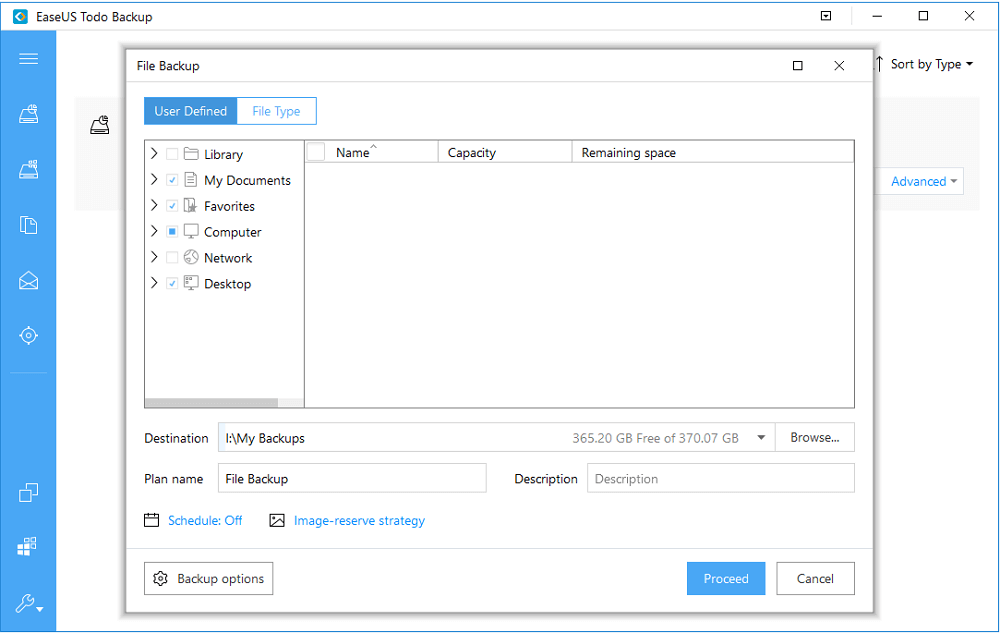
ขั้นตอนที่ 2. เลือกไฟล์หรือโฟลเดอร์ที่คุณต้องการสำรองหรืออัพโหลด จากนั้นคลิก "ปลายทาง" เพื่อเลือกบริการ Cloud Storage> เพิ่มบริการที่เก็บข้อมูลบนคลาวด์ เพื่อให้คุณสามารถบันทึกไฟล์ของคุณไปยัง Google Drive
หมายเหตุ:คุณยังสามารถเลือก Dropbox หรือ OneDrive เป็นปลายทางในการจัดเก็บไฟล์สำรองได้
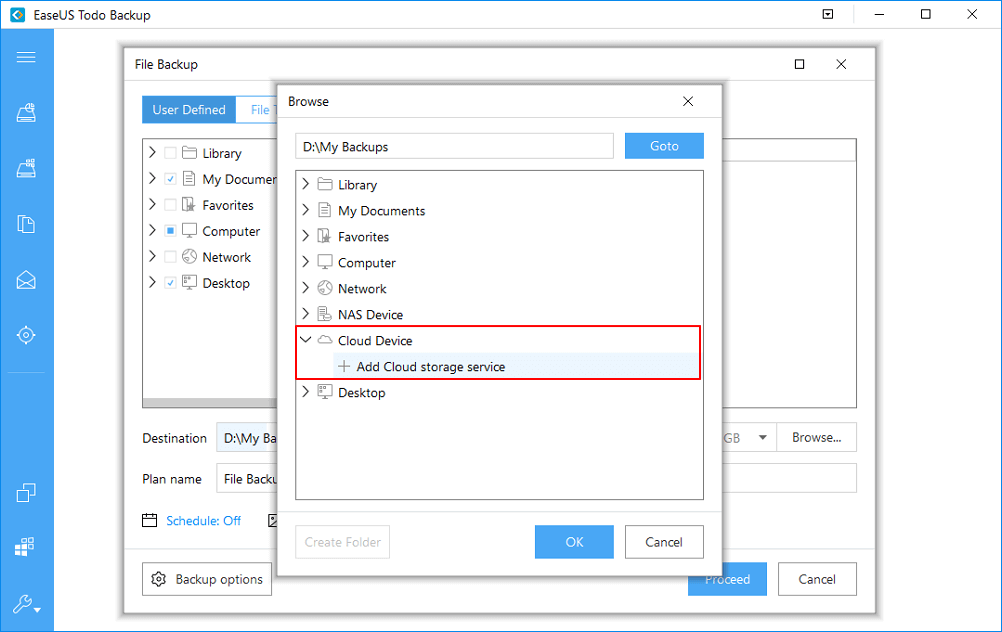
ขั้นตอนที่ 3. ลงชื่อเข้าใช้บัญชีของคุณ เพื่อเชื่อมโยงอุปกรณ์ระบบคลาวด์กับซอฟต์แวร์สำรองข้อมูล EaseUS Windows จากนั้นคลิกอนุญาต เพื่อให้แน่ใจว่าโปรแกรมสามารถเข้าถึงไฟล์และโฟลเดอร์ของคุณบนอุปกรณ์คลาวด์ได้
ขั้นตอนที่ 4. คลิกตัวเลือก "กำหนดเวลา" เพื่อเปิดหน้าต่างโครงการสำรองข้อมูล ที่นี่คุณสามารถสร้างแผนสำรองข้อมูลตามกำหนดเวลาเพื่อสำรองไฟล์รายวัน, รายสัปดาห์,รายเดือน,หรือตามเหตุการณ์
ตัวอย่างเช่น คุณสามารถตั้งค่าเวลา 17.00 น. จากนั้น ระบบจะสำรองไฟล์เหล่านี้โดยอัตโนมัติทุกวันเวลา 17.00 น.
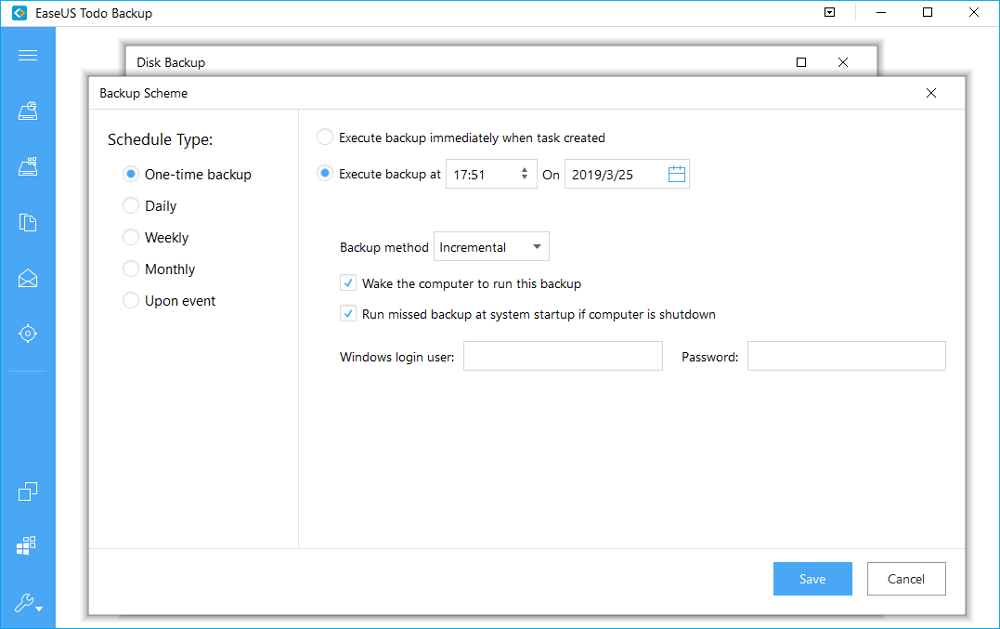
ขั้นตอนที่ 5. คลิก "ดำเนินการต่อ" เพื่อสำรองไฟล์ไปยัง Google Drive, Dropbox หรือ OneDrive โดยอัตโนมัติ
2. ใช้โปรแกรมล้างไวรัสระดับมืออาชีพ
เรียกใช้โปรแกรมล้างไวรัส เพื่อล้างไวรัสและมัลแวร์ที่มีอยู่ เพื่อปกป้องข้อมูลและคอมพิวเตอร์ของคุณ
3.เลือกเครื่องมือการกู้คืนข้อมูลที่มีประสิทธิภาพ - EaseUS Data Recovery Wizard
หยุดใช้อุปกรณ์ต้นทางเมื่อคุณสูญเสียไฟล์เนื่องจากการลบ, การฟอร์แมต, หรือเหตุผลอื่นๆ ใช้ EaseUS data recovery software เพื่อแก้ปัญหาการสูญหายของข้อมูล เช่นการกู้คืนพาร์ติชันที่สูญหาย EaseUS Data Recovery Wizard เป็นโปรแกรมกู้คืนข้อมูล Windows 10 ที่ดีที่สุด สามารถกู้คืนไฟล์ที่สูญหายจากฮาร์ดไดรฟ์ Windows 10 และกู้คืนข้อมูลที่ถูกฟอร์แมตและไม่สามารถเข้าถึงได้ สามารถกู้คืนไฟล์ที่สูญหายทุกประเภทจากฮาร์ดไดรฟ์ หรืออุปกรณ์จัดเก็บข้อมูลใดๆ
คำถามที่พบบ่อย:วิธีการกู้คืนไฟล์หลังจากฟอร์แมต Windows 10
ต่อไปนี้เป็นคำถามที่เกี่ยวกับวิธีการกู้คืนข้อมูลหลังจากเผลอฟอร์แมตใน Windows 10 อ่านข้อมูลเชิงลึกต่อไป
กู้คืนข้อมูลจากฮาร์ดดิสก์ที่เสียหายได้หรือไม่?
EaseUS Data Recovery Wizard สามารถกู้คืนไฟล์ภายใต้สถานการณ์ที่ซับซ้อนหลากหลาย รวมถึงฮาร์ดดิสก์ที่เสียหาย. นอกจากนี้ยังสามารถกู้คืนข้อมูลจากฮาร์ดไดรฟ์ที่ใช้งานไม่ได้ ไม่สามารถบู๊ตได้, คุณสามารถสร้างไดรฟ์ที่สามารถบู๊ตได้สำหรับทำงานบนฮาร์ดไดรฟ์ที่เสียหายหรือใช้งานไม่ได้ และกู้คืนข้อมูล
ขั้นตอนที่ 1. ดาวน์โหลด EaseUS Data Recovery Wizard WinPE Edition บนคอมพิวเตอร์ของคุณ
ขั้นตอนที่ 2. เลือกฮาร์ดไดรฟ์ที่คุณต้องการกู้คืน คลิกปุ่ม สแกน
ขั้นตอนที่ 3. ดูตัวอย่างไฟล์ และคลิกกู้คืนสำหรับการกู้คืนข้อมูล
ฉันจะกู้คืนไฟล์จากฮาร์ดไดรฟ์ที่ฟอร์แมต Windows 10 ได้อย่างไร?
ขั้นตอนการกู้คืนการฟอร์แมต Windows 10
ขั้นตอนที่ 1. ดาวน์โหลดและเรียกใช้ EaseUS Data Recovery Wizard บนพีซี Windows 10 ของคุณ เลือกฮาร์ดไดรฟ์ที่ฟอร์แมตเพื่อสแกน
ขั้นตอนที่ 2. เลือกประเภทไฟล์ที่คุณต้องการกู้คืน
ขั้นตอนที่ 3. ดูตัวอย่างและกู้คืนไฟล์ที่สูญหาย
ฉันจะกู้คืนไฟล์จากฮาร์ดไดรฟ์ที่ฟอร์แมตฟรีได้อย่างไร?
การกู้คืนข้อมูลหลังจากเผลอฟอร์แมต, คุณสามารถใช้รุ่นฟรี:EaseUS hard drive recovery software. ช่วยให้คุณกู้คืนฮาร์ดไดรฟ์ที่ฟอร์แมตได้ฟรี เช่น FAT(FAT12/FAT16/FAT32), exFAT, NTFS, NTFS5, ext2, ext3, HFS+, และ ReFS.
ช่วยให้คุณสามารถกู้คืนข้อมูลที่สูญหายบนแล็ปท็อป, พีซี, ฮาร์ดไดรฟ์, ดิสก์ภายนอก, SSD, ไดรฟ์ USB, การ์ดหน่วยความจำ,ฯลฯ
โปรแกรมกู้คืนฮาร์ดไดรฟ์ที่ดีที่สุดคืออะไร?
หากคุณสูญเสียข้อมูลและต้องการกู้คืนไฟล์ที่ถูกลบให้ลองใช้ 15 โปรแกรมกู้คืนฮาร์ดไดรฟ์ที่ดีที่สุด:
- EaseUS Data Recovery Wizard
- Stellar Data Recovery
- Disk Drill
- Recuva
- Recover My Files
- Acronis Revive
- R-Studio
- Data Rescue
- OnTrack EasyRecovery
- Wise Data Recovery Software
- มากกว่า...
บทความที่เกี่ยวข้อง
-
วิธีแก้ปัญหา USB แสดง Not formatted โดยไม่ทำให้ข้อมูลสูญหาย
/2025-07-02
-
วิธีการกู้คืนไฟล์ที่ถูกลบจากการ์ดหน่วยความจำโดยใช้ CMD
![author icon]() Suchat/2025-07-02
Suchat/2025-07-02
-
10 วิธีในการแก้ไขดิสก์ที่ไม่ใช่ระบบหรือข้อผิดพลาดดิสก์บนแล็ปท็อป/พีซี
![author icon]() Daisy/2024-09-25
Daisy/2024-09-25 -
วิธีการกู้คืนไฟล์แคชบนการ์ด SD ของ Android
![author icon]() Daisy/2024-09-26
Daisy/2024-09-26
EaseUS Data Recovery Wizard
กู้คืนข้อมูลที่ถูกลบได้อย่างมีประสิทธิภาพ รวมกู้คืนข้อมูลจากฮาร์ดไดรฟ์ (hard drives) ที่เสียหายหรือถูกฟอร์แมต (format)
ดาวน์โหลดสำหรับ PCดาวน์โหลดสำหรับ Mac